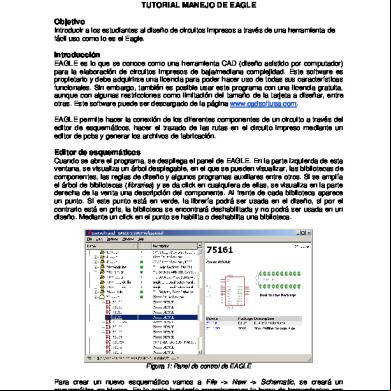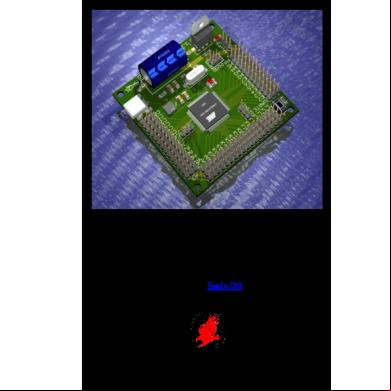Tutorial Diseno Eagle Pcb.pdf 6n714p
This document was ed by and they confirmed that they have the permission to share it. If you are author or own the copyright of this book, please report to us by using this report form. Report 3i3n4
Overview 26281t
& View Tutorial Diseno Eagle Pcb.pdf as PDF for free.
More details 6y5l6z
- Words: 1,068
- Pages: 4
Tutorial de diseño de Eagle PCB | eHow en Español
Página 1 de 4
eHow en Español » Computación y electrónica » Tutorial de diseño de Eagle PCB
Tutorial de diseño de Eagle PCB Con las tarjetas de circuito impreso (PCB por sus siglas en Inglés) y el software de diseño esquemático se pueden crear archivos de diseño que permitirán a un fabricante de PCB convertir t diseño en una tarjeta de circuito real. Los paquetes de software de diseño de PCB suelen ser costosas piezas de software destinadas para el uso corporativo. Eagle, sin embargo, es un paquete de diseño de gran alcance que está disponible gratis para uso circuit board image by Andrzej Thiel from Fotolia.com sin fines de lucro. La versión gratuita de Eagle limita el tamaño de la tarjeta que se puede diseñar, pero no tiene otras limitaciones. Si necesitas hacer una placa de circuito más grande, puedes actualizar a una versión más potente sin fines de lucro a una fracción del #osto de la edición corporativa. Nivel de dificultad: Moderada
Otras personas están leyendo Cómo crear un dibujo de fabricación en Eagle CAD
Hazlo tú mismo: circuito impreso (PCB) en serigrafía
Instrucciones
1
Haga clic en "Start" (inicio), "All Programs" (todos los programas), "Eagle", y haz clic en "File" (archivo), "New" (nuevo) y después en "Project" (proyecto). Aparecerá una nueva carpeta en "Project" (proyecto) en el " de control". Escribe un nombre para tu proyecto, y pulsa la tecla "Enter".
2
http://www.ehowenespanol.com/tutorial-diseno-eagle-pcb-como_78408/
28/09/2014
Tutorial de diseño de Eagle PCB | eHow en Español
Página 2 de 4
Haz clic en " Interface" (interfaz de ), bajo el menú "Options" (opciones) en la ventana del "Control " ( de control), y haz clic para marcar la casilla "Always Use Vector Font" (usar siempre fuentes de vector). De esta manera, el texto que imprimas en el esquema estará en una fuente que puede ser serigrafiada en una tarjeta de circuito.
3
HAz clic derecho en la carpeta de tu nuevo proyecto, Mantén el cursor sobre "New" (nuevo) y sobre "Schematic" (esquema).
4
Haz clic en el botón "Add a Part" (agregar una parte) en la barra de herramientas de la izquierda para añadir partes a tu tarjeta. La mayoría de los botones de la barra de herramientas son fáciles de entender, como "Rotate an Object" (girar un objeto) y "Delete" (borrar). Al pasar el ratón sobre un botón aparecerá un texto diciendo que es lo que hace. Cuando haces clic en el botón "Add" (agregar), aparecerá va ventana "Library" (biblioteca).
5
En la en la ventana "Library" (biblioteca), haz clic en la parte que desea agregar. Eagle PCB viene con una enorme biblioteca de partes. La mayoría de los componentes se subdividen según el fabricante, y los componentes genéricos como resistencias y condensadores se enumeran en sus propias categorías. Haz clic en "Okay" (aceptar) para regresar al editor de esquemas. En la parte que hayas elegido el cursor del ratón se convierte en un símbolo esquemático. Para agregar el elemento, haz clic en cualquier lugar en el esquema.
6
Haz clic en el botón herramienta "Net" (red) y en el esquema para empezar a dibujar un cable. El cable sigue al puntero del ratón y se ajusta automáticamente a la red a medida que lo dibujas, ayudando a conectar los componentes con precisión. Haz clic de nuevo en el esquema para cambiar de dirección, y doble clic para terminarlo.
7
Dibuja un cable corto que salga de un componente, que lo lleve a ninguna parte. Haz lo mismo para todos los componentes que deseas conectar. Haz clic en la herramienta "Name" (nombre) y en cada cable corto que hiciste y escribe un nombre. Todos los cables con el nombre de una misma red se conectarán al transferir el esquema al editor de diseño. Usar nombres de red te ayuda a conectar los componentes, sin trazar una maraña de cables por todas partes.
8
Haz clic en la herramienta "Copy"(copiar), en el objeto y, a continuación, haz clic de nuevo en el esquema en el que deseas colocar una copia. Haz clic en el botón "Group" (grupo), y arrastra un cuadrado alrededor del grupo que deseas copiar para copiar un grupo de objetos. Haz clic en "Cut)" (cortar), y después en el grupo. Todo el grupo se pone de relieve. Haz clic en "Paste" (pegar), y en cualquier lugar en el esquema para agregar una copia del grupo.
9
Haz clic en botón "Board" (tablero) en la parte superior del editor de esquemas para transferir tu esquema al editor de diseño de circuitos de la tarjeta.
10 http://www.ehowenespanol.com/tutorial-diseno-eagle-pcb-como_78408/
28/09/2014
Tutorial de diseño de Eagle PCB | eHow en Español
Página 3 de 4
Haz clic en "View" (ver) y después en "Grid" (trama) para abrir la ventana de "Grid Options" (opciones de trama). Enciende la opción "Display" haciendo clic en el botón radial "On". Esto hará visible la red en el editor incluido. Ajusta el tamaño de la trama de 0,1 pulgadas (0,25 cm).
11
Utiliza los controles de la barra de herramientas para acomodar el circuito en el tablero. Los controles del editor de la tarjeta son casi idénticos a los controles en el editor de esquemas, con los mismos botones para "Move" (mover) y "Copy" (copiar), por ejemplo. Sin embargo, en lugar de dibujar cables, colocas en ruta las pistas de circuito con la herramienta "Route" (ruta), que funciona igual que dibujar cables en el editor de esquemas. El rectángulo negro dibujado en el esquema indica los bordes del tablero. Utiliza la opción "Move"(mover) para arrastrar los bordes de la tarjeta y cambiar su tamaño según sea necesario.
12 Haz clic en "File" (archivo)" y después en "CAM Processor" (procesador CAM) para exportar el diseño a un formato que pueda ser utilizado para la fabricación de una tarjeta de circuito. Los diferente fabricantes pueden tener diferentes requisitos de archivo, Así que ponte en o con tu fabricante de tarjetas sobre la configuración que tendrás que utilizar en el procesador CAM.
Más galerías de fotos ¡Voilà! Celebridades sin maquillaje
Las peores traducciones de la historia
Las 30 tazas más increíbles del mundo del diseño
Referencias
http://www.ehowenespanol.com/tutorial-diseno-eagle-pcb-como_78408/
28/09/2014
Tutorial de diseño de Eagle PCB | eHow en Español
Página 4 de 4
Sparkfun Electronics: Esquemas de Eagle Sparkfun Electronics: Distribución de Eagle PCB Cadsoft: Freeware
Read this article in English: Eagle PCB Layout Tutorial
http://www.ehowenespanol.com/tutorial-diseno-eagle-pcb-como_78408/
28/09/2014
Página 1 de 4
eHow en Español » Computación y electrónica » Tutorial de diseño de Eagle PCB
Tutorial de diseño de Eagle PCB Con las tarjetas de circuito impreso (PCB por sus siglas en Inglés) y el software de diseño esquemático se pueden crear archivos de diseño que permitirán a un fabricante de PCB convertir t diseño en una tarjeta de circuito real. Los paquetes de software de diseño de PCB suelen ser costosas piezas de software destinadas para el uso corporativo. Eagle, sin embargo, es un paquete de diseño de gran alcance que está disponible gratis para uso circuit board image by Andrzej Thiel from Fotolia.com sin fines de lucro. La versión gratuita de Eagle limita el tamaño de la tarjeta que se puede diseñar, pero no tiene otras limitaciones. Si necesitas hacer una placa de circuito más grande, puedes actualizar a una versión más potente sin fines de lucro a una fracción del #osto de la edición corporativa. Nivel de dificultad: Moderada
Otras personas están leyendo Cómo crear un dibujo de fabricación en Eagle CAD
Hazlo tú mismo: circuito impreso (PCB) en serigrafía
Instrucciones
1
Haga clic en "Start" (inicio), "All Programs" (todos los programas), "Eagle", y haz clic en "File" (archivo), "New" (nuevo) y después en "Project" (proyecto). Aparecerá una nueva carpeta en "Project" (proyecto) en el " de control". Escribe un nombre para tu proyecto, y pulsa la tecla "Enter".
2
http://www.ehowenespanol.com/tutorial-diseno-eagle-pcb-como_78408/
28/09/2014
Tutorial de diseño de Eagle PCB | eHow en Español
Página 2 de 4
Haz clic en " Interface" (interfaz de ), bajo el menú "Options" (opciones) en la ventana del "Control " ( de control), y haz clic para marcar la casilla "Always Use Vector Font" (usar siempre fuentes de vector). De esta manera, el texto que imprimas en el esquema estará en una fuente que puede ser serigrafiada en una tarjeta de circuito.
3
HAz clic derecho en la carpeta de tu nuevo proyecto, Mantén el cursor sobre "New" (nuevo) y sobre "Schematic" (esquema).
4
Haz clic en el botón "Add a Part" (agregar una parte) en la barra de herramientas de la izquierda para añadir partes a tu tarjeta. La mayoría de los botones de la barra de herramientas son fáciles de entender, como "Rotate an Object" (girar un objeto) y "Delete" (borrar). Al pasar el ratón sobre un botón aparecerá un texto diciendo que es lo que hace. Cuando haces clic en el botón "Add" (agregar), aparecerá va ventana "Library" (biblioteca).
5
En la en la ventana "Library" (biblioteca), haz clic en la parte que desea agregar. Eagle PCB viene con una enorme biblioteca de partes. La mayoría de los componentes se subdividen según el fabricante, y los componentes genéricos como resistencias y condensadores se enumeran en sus propias categorías. Haz clic en "Okay" (aceptar) para regresar al editor de esquemas. En la parte que hayas elegido el cursor del ratón se convierte en un símbolo esquemático. Para agregar el elemento, haz clic en cualquier lugar en el esquema.
6
Haz clic en el botón herramienta "Net" (red) y en el esquema para empezar a dibujar un cable. El cable sigue al puntero del ratón y se ajusta automáticamente a la red a medida que lo dibujas, ayudando a conectar los componentes con precisión. Haz clic de nuevo en el esquema para cambiar de dirección, y doble clic para terminarlo.
7
Dibuja un cable corto que salga de un componente, que lo lleve a ninguna parte. Haz lo mismo para todos los componentes que deseas conectar. Haz clic en la herramienta "Name" (nombre) y en cada cable corto que hiciste y escribe un nombre. Todos los cables con el nombre de una misma red se conectarán al transferir el esquema al editor de diseño. Usar nombres de red te ayuda a conectar los componentes, sin trazar una maraña de cables por todas partes.
8
Haz clic en la herramienta "Copy"(copiar), en el objeto y, a continuación, haz clic de nuevo en el esquema en el que deseas colocar una copia. Haz clic en el botón "Group" (grupo), y arrastra un cuadrado alrededor del grupo que deseas copiar para copiar un grupo de objetos. Haz clic en "Cut)" (cortar), y después en el grupo. Todo el grupo se pone de relieve. Haz clic en "Paste" (pegar), y en cualquier lugar en el esquema para agregar una copia del grupo.
9
Haz clic en botón "Board" (tablero) en la parte superior del editor de esquemas para transferir tu esquema al editor de diseño de circuitos de la tarjeta.
10 http://www.ehowenespanol.com/tutorial-diseno-eagle-pcb-como_78408/
28/09/2014
Tutorial de diseño de Eagle PCB | eHow en Español
Página 3 de 4
Haz clic en "View" (ver) y después en "Grid" (trama) para abrir la ventana de "Grid Options" (opciones de trama). Enciende la opción "Display" haciendo clic en el botón radial "On". Esto hará visible la red en el editor incluido. Ajusta el tamaño de la trama de 0,1 pulgadas (0,25 cm).
11
Utiliza los controles de la barra de herramientas para acomodar el circuito en el tablero. Los controles del editor de la tarjeta son casi idénticos a los controles en el editor de esquemas, con los mismos botones para "Move" (mover) y "Copy" (copiar), por ejemplo. Sin embargo, en lugar de dibujar cables, colocas en ruta las pistas de circuito con la herramienta "Route" (ruta), que funciona igual que dibujar cables en el editor de esquemas. El rectángulo negro dibujado en el esquema indica los bordes del tablero. Utiliza la opción "Move"(mover) para arrastrar los bordes de la tarjeta y cambiar su tamaño según sea necesario.
12 Haz clic en "File" (archivo)" y después en "CAM Processor" (procesador CAM) para exportar el diseño a un formato que pueda ser utilizado para la fabricación de una tarjeta de circuito. Los diferente fabricantes pueden tener diferentes requisitos de archivo, Así que ponte en o con tu fabricante de tarjetas sobre la configuración que tendrás que utilizar en el procesador CAM.
Más galerías de fotos ¡Voilà! Celebridades sin maquillaje
Las peores traducciones de la historia
Las 30 tazas más increíbles del mundo del diseño
Referencias
http://www.ehowenespanol.com/tutorial-diseno-eagle-pcb-como_78408/
28/09/2014
Tutorial de diseño de Eagle PCB | eHow en Español
Página 4 de 4
Sparkfun Electronics: Esquemas de Eagle Sparkfun Electronics: Distribución de Eagle PCB Cadsoft: Freeware
Read this article in English: Eagle PCB Layout Tutorial
http://www.ehowenespanol.com/tutorial-diseno-eagle-pcb-como_78408/
28/09/2014